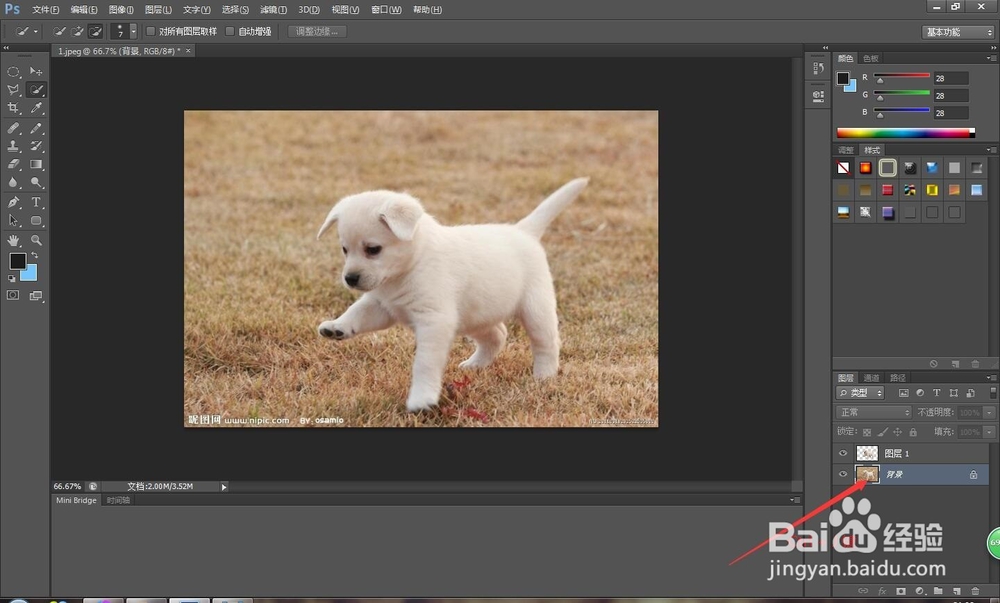1、首先,在电脑桌面上找到PhotoShop软件的快捷方式,双击打开PS软件,并将图片导入进去。
2、比如这里导入一张小狗狗的照片,下面要将小狗抠图出来,利用快速选择工具将小狗选中,如下图所示。
3、将光标移到背景图层并利用鼠标左击将背景选中,按住Ctrl+J键,将会复制出来一个图层1,将背景图层前面的类似眼睛的小图标点击取消,如下图:
4、把所需要的内容选择好之后,接下来就是将选中的区域保存下来了,点击“文件”菜单栏,然后选择“存储为”。
5、紧接着会弹出“存储为”对话框,在弹出的对话框中选择图片格式为PNG格式即可。